Une fois l’édition choisie, vous pouvez la diriger soit vers l’imprimante directement, soit obtenir un aperçu avant impression, soit enregistrer le résultat sous forme d’un fichier exploitable par d’autres outils bureautiques.

Une fois l’édition choisie, Sélectionner dans Destination : Aperçu
Voici l’aperçu avant impression de l’édition choisie (vous pouvez agir sur le % de zoom) :
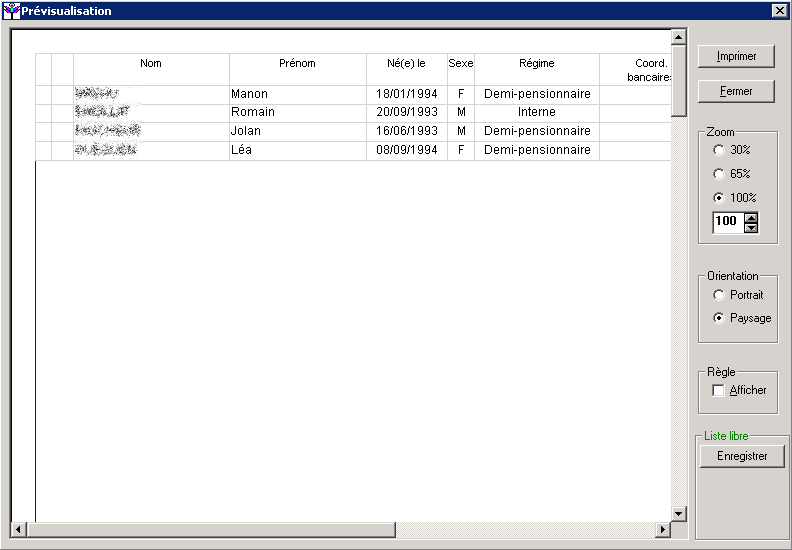
A partir de l'aperçu, il est possible de créer une liste libre.
Une fois l’édition choisie, Sélectionner dans Destination : Imprimante
La liste des imprimantes disponibles s'affiche, sélectionner l'imprimante et cliquer sur 'Imprimer'
![]() Toutes les impressions peuvent être faites sous forme électronique au lieu de papier, en obtenant un fichier au format PDF, lisible avec le logiciel Acrobat Reader, logiciel standard et gratuit.
Toutes les impressions peuvent être faites sous forme électronique au lieu de papier, en obtenant un fichier au format PDF, lisible avec le logiciel Acrobat Reader, logiciel standard et gratuit.
![]() Une fois l’édition choisie, Sélectionner dans Destination : Imprimante
Une fois l’édition choisie, Sélectionner dans Destination : Imprimante
Pour imprimer au format PDF, vous devez imprimer et diriger cette impression vers l'imprimante Bullzip PDF Printer.
Cliquez sur ![]() , la fenêtre d'enregistrement s'affiche, choisir la destination du fichier en cliquant sur
, la fenêtre d'enregistrement s'affiche, choisir la destination du fichier en cliquant sur ![]() (vous devez donner le nom du répertoire de destination ainsi que le nom du fichier)
(vous devez donner le nom du répertoire de destination ainsi que le nom du fichier)
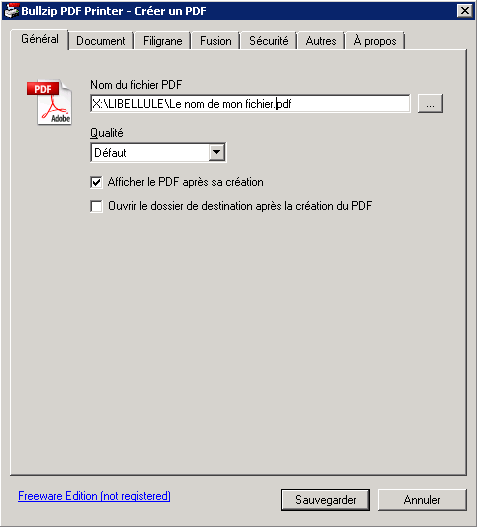
Cliquez ensuite sur ![]()
![]() Ce fichier sera accessible depuis votre ordinateur. Vous pouvez l'archiver ou l'envoyer par messagerie.
Ce fichier sera accessible depuis votre ordinateur. Vous pouvez l'archiver ou l'envoyer par messagerie.
Exporter sous forme de fichier
Une fois l’édition choisie, Sélectionner dans Destination : Fichier
Si vous choisissez la sauvegarde sous forme de fichier, le système vous affiche la fenêtre d’enregistrement suivante, en proposant de nombreux formats d’exportation :
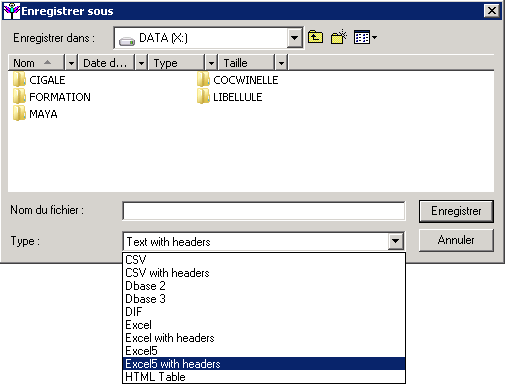
Plusieurs type de fichier peuvent être intéressant :
⇨Excel5 with headers : export vers un fichier Excel avec le nom des champs en entêtes de colonnes
⇨HTML Table : export HTML, peut etre ouvert avec Excel, meilleure mise en page mais pas de calculs possibles
⇨Text with headers : export vers un fichier texte (.txt) avec le nom des champs en entêtes de colonnes
⇨CSV with headers : export de données (séparateur virgule)
Pour imprimer une copie de la fenêtre courante, cliquer sur Édition / Imprimer fenêtre.